 安装WSUS
安装WSUS

服务器管理器–基于角色或基于功能的安装

从服务器池中选择服务器
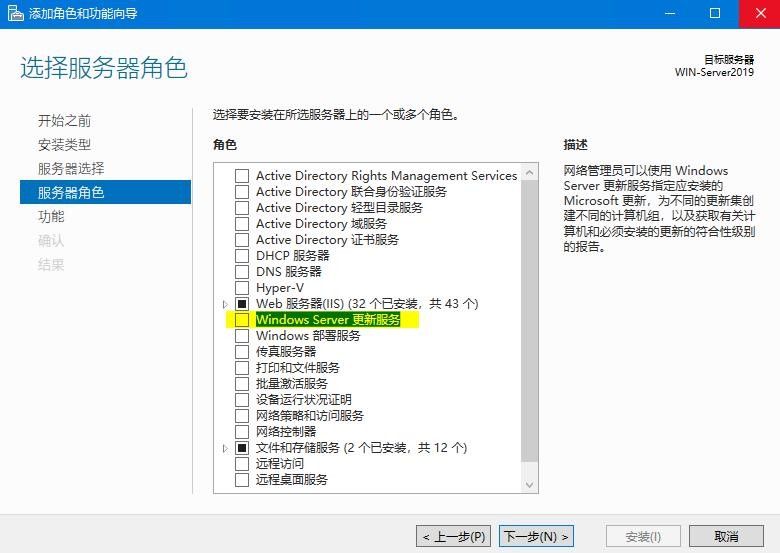
勾选“Windows Server 更新服务”
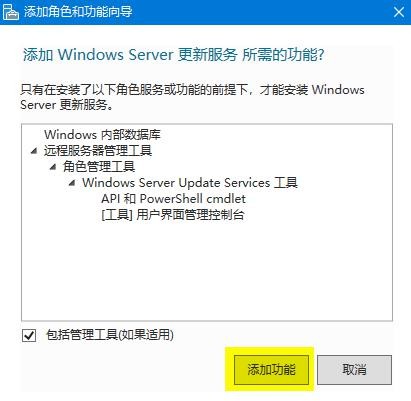
添加功能

下一步
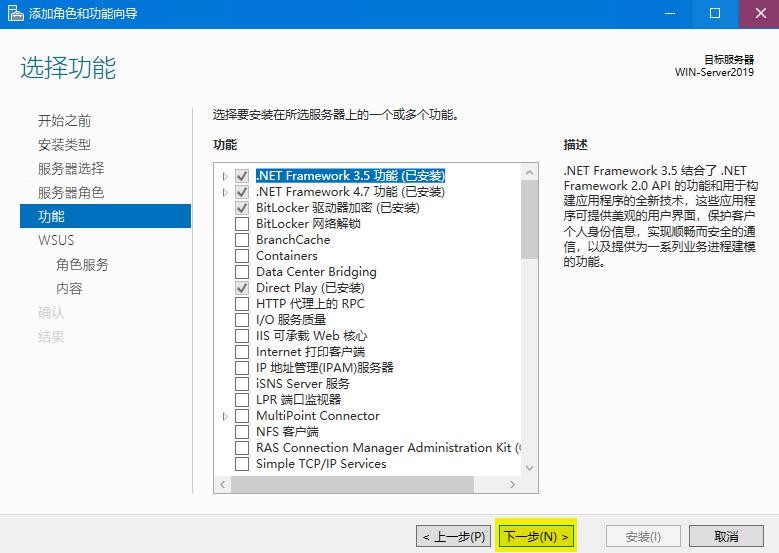
下一步

下一步
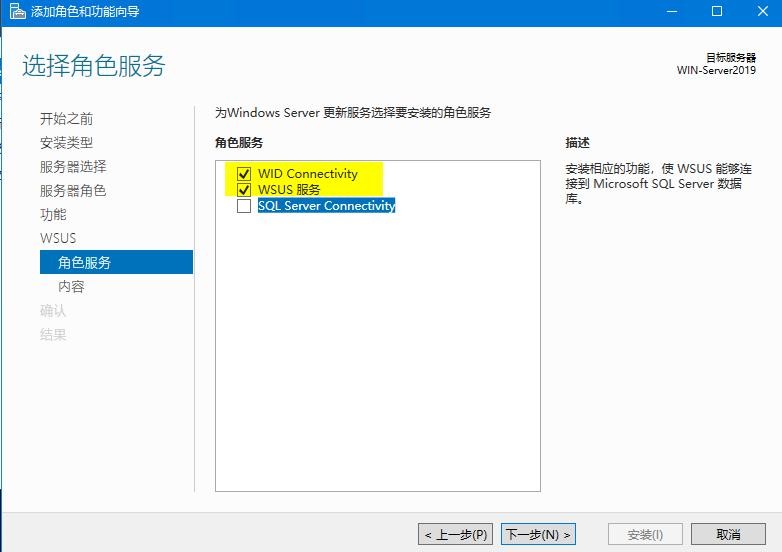
WSUS 可以使用SQL Server,但是不能为同一台服务器,所以这里选择了WID
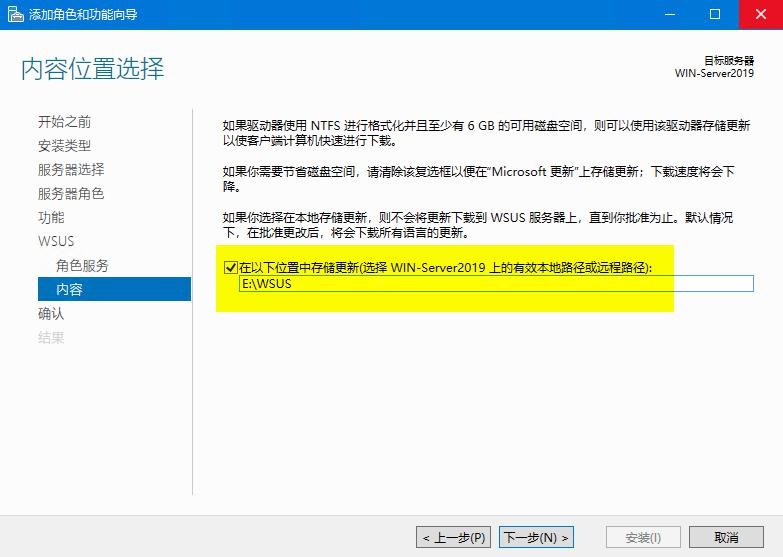
设置存储更新的位置

安装
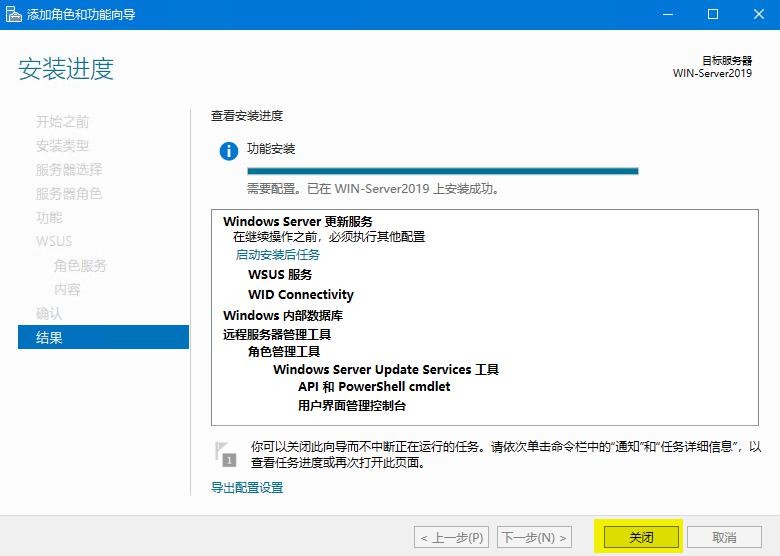
安装完成后关闭

启动安装后任务
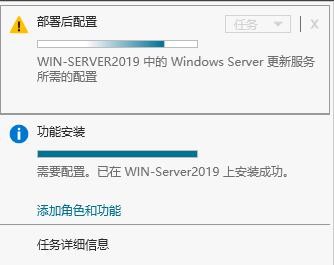
等待配置
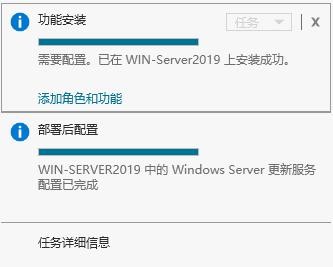
安装配置完成
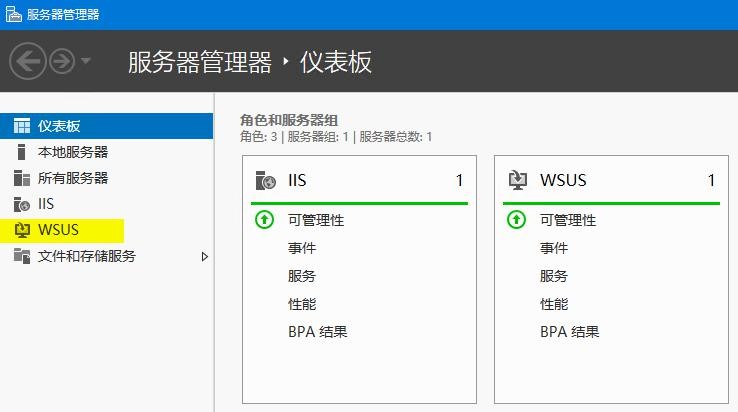
完成后左侧仪表板可以看到WSUS 的选项
 服务端配置WSUS
服务端配置WSUS

下一步
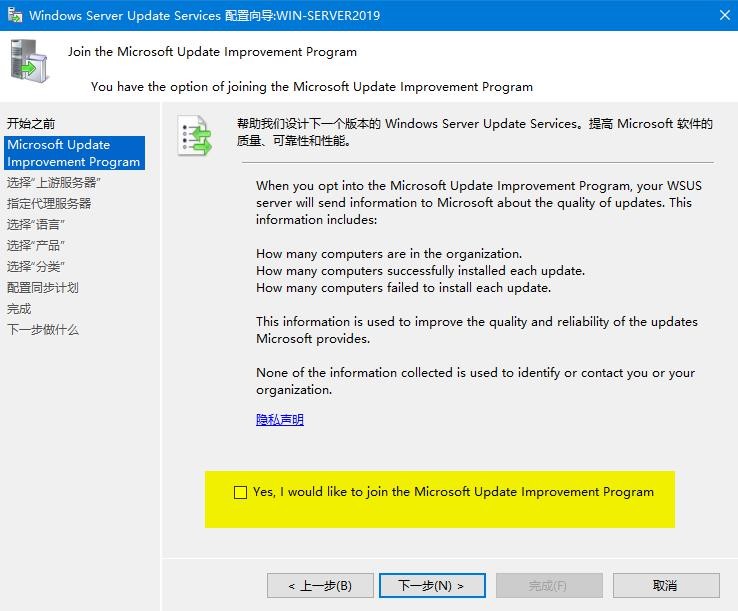
这里不勾选

选择从微软更新同步
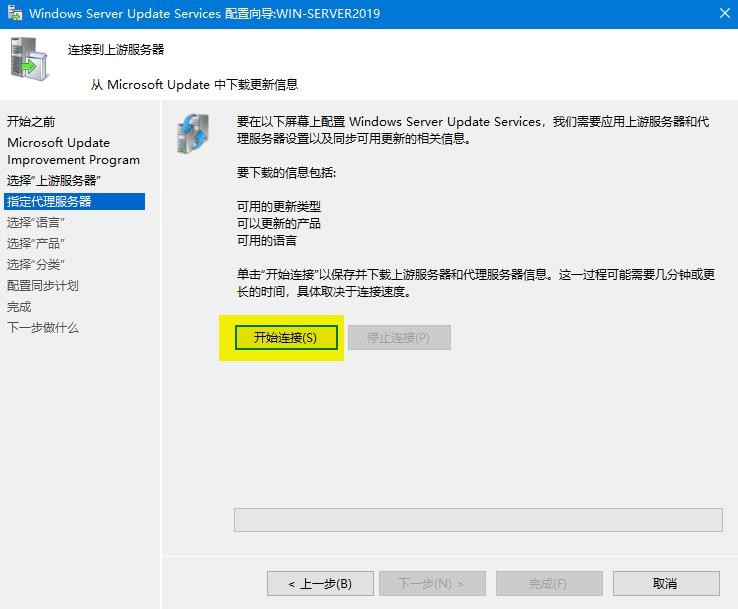
点击开始连接
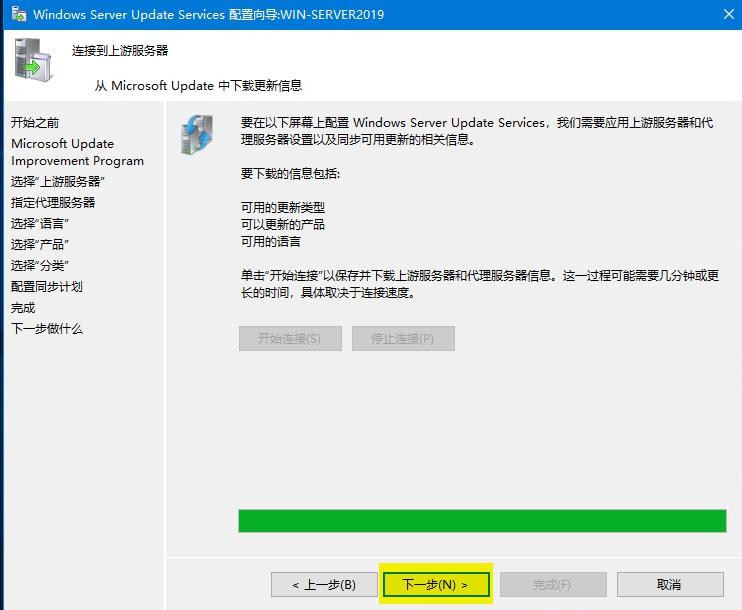
需要等待 10 多分钟
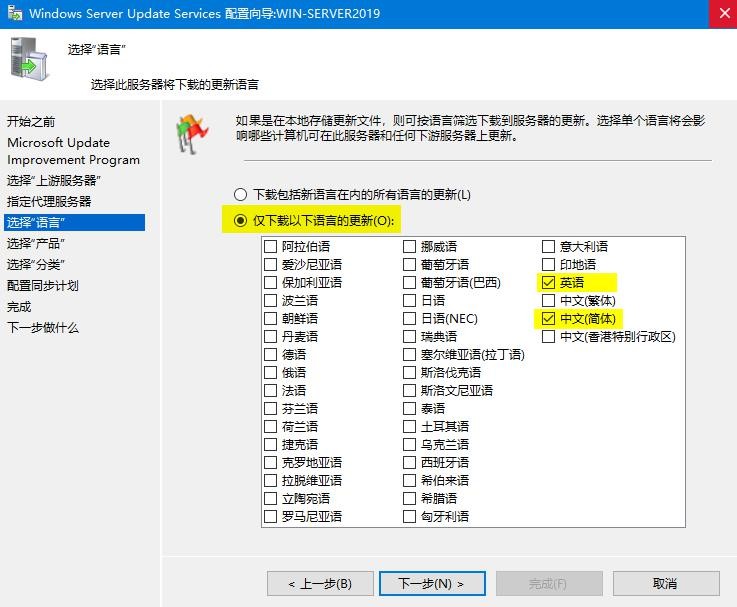
选择仅下载以下预言的更新,勾选英语和中文
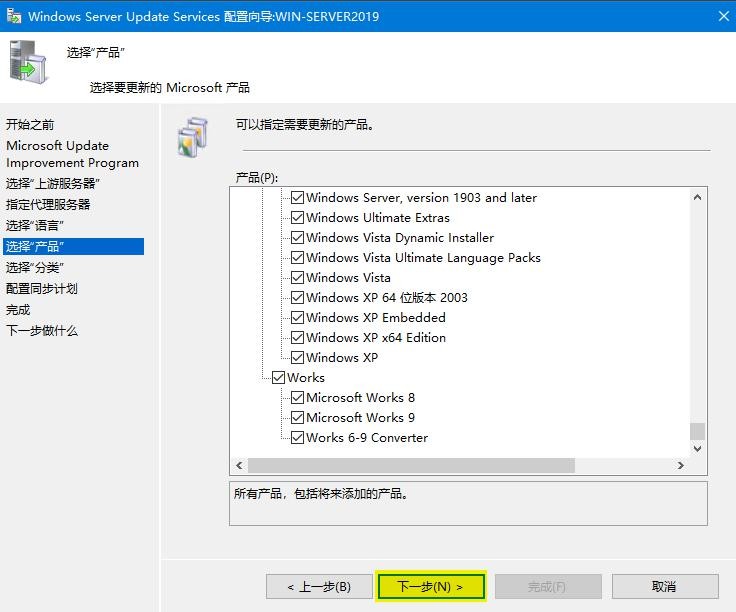
勾选需要的产品
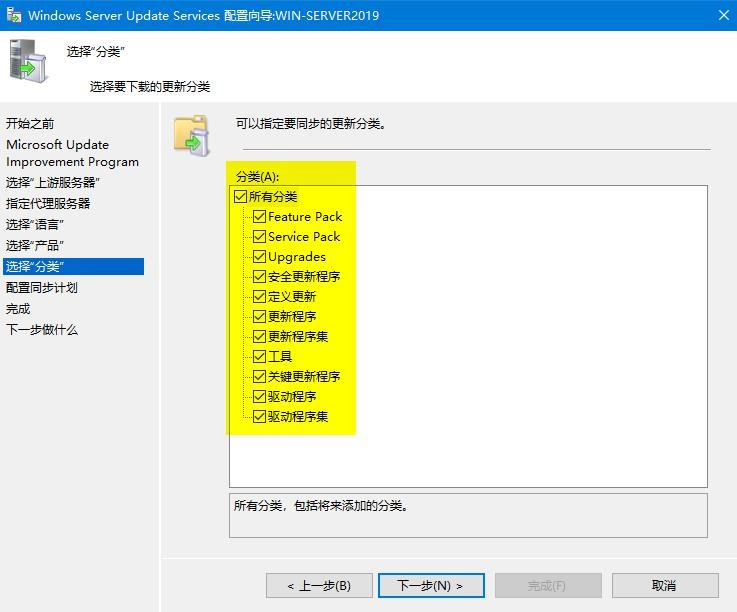
全选分类
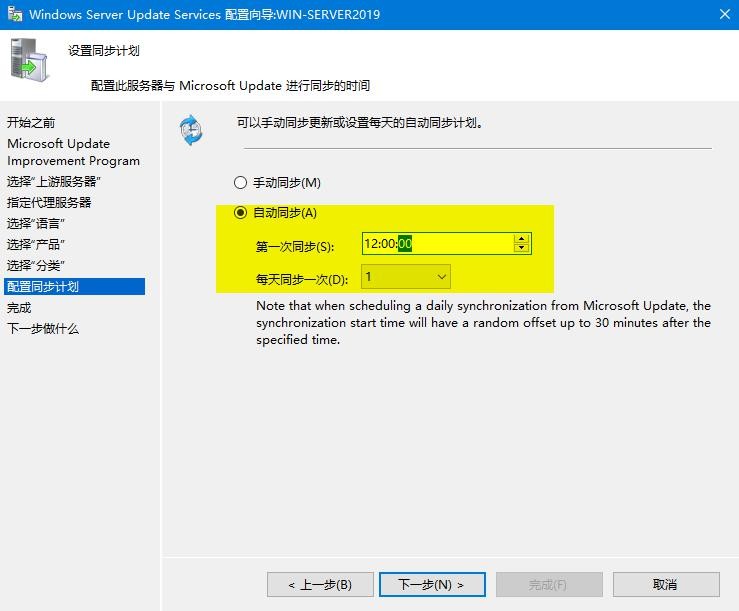
设置同步计划
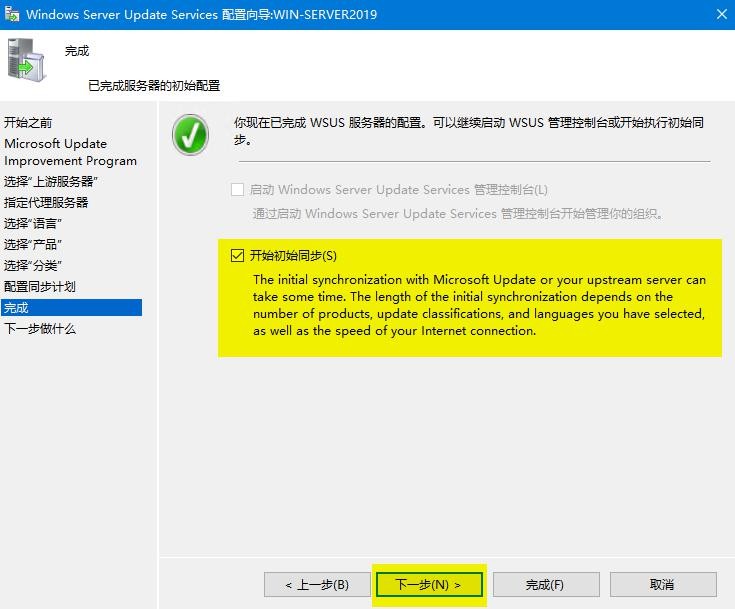
开始同步

完成
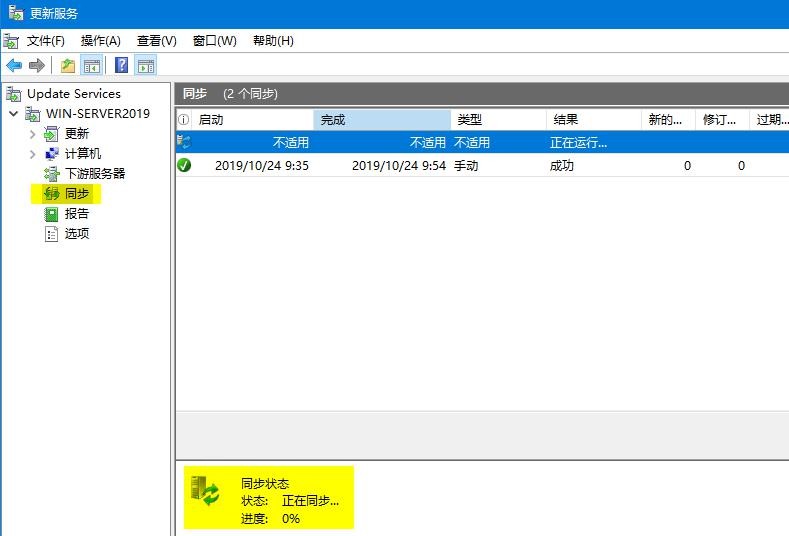
查看同步状态

同步好后,会提示有更新需要审批
选中所有更新,点击审批

所有计算机–已审批进行安装
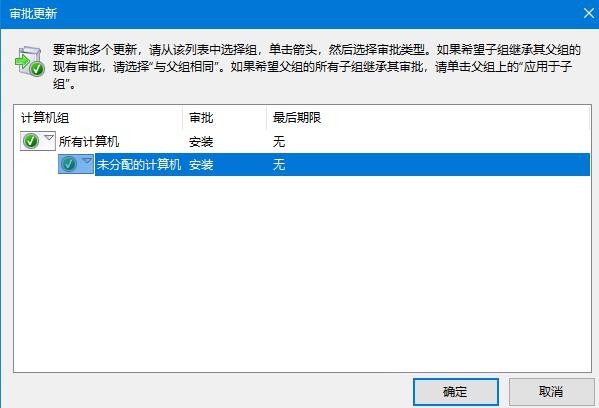
未分配的计算机也选上
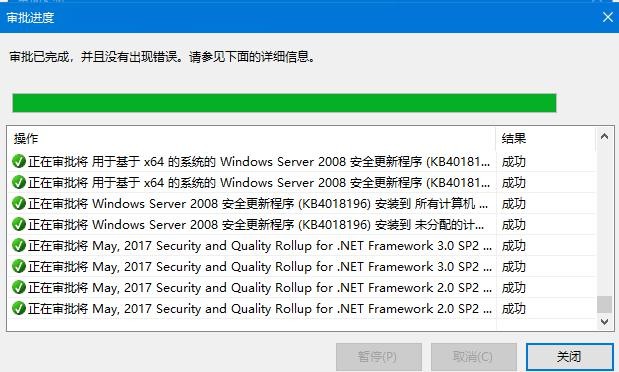
【win10 工作组,非AD 域环境】
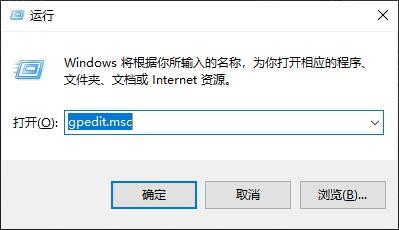
进入组策略
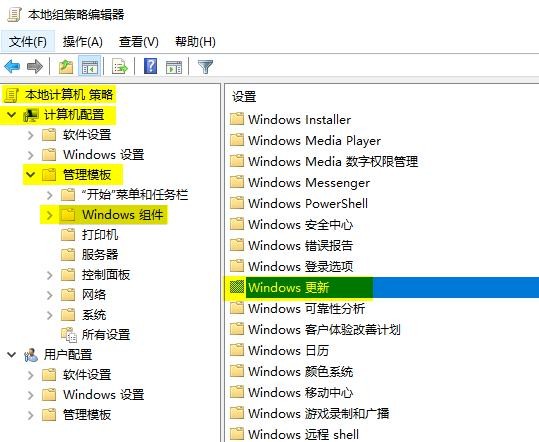
本地策略–计算机配置–管理模板–Windows 组件–Windows更新
双击“配置自动更新”
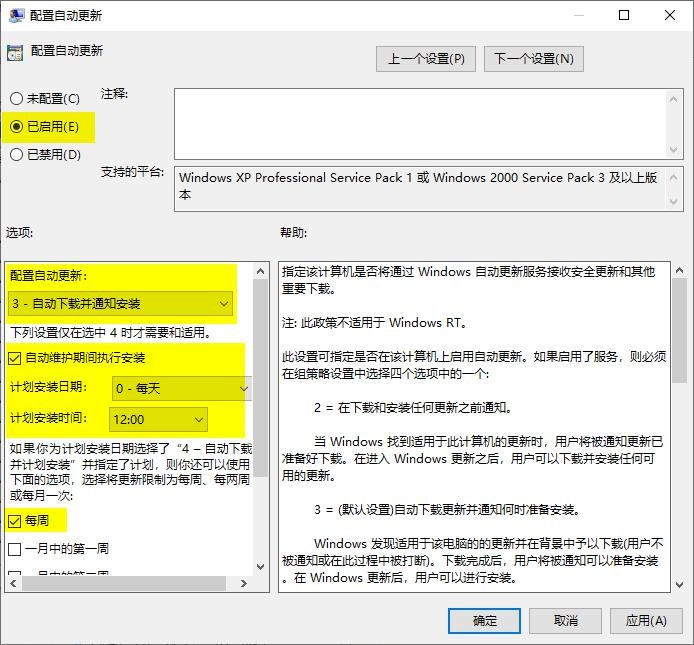
启用此策略,配置计划安装时间和方式

双击“指定Intranet Microsoft 更新服务器位置”
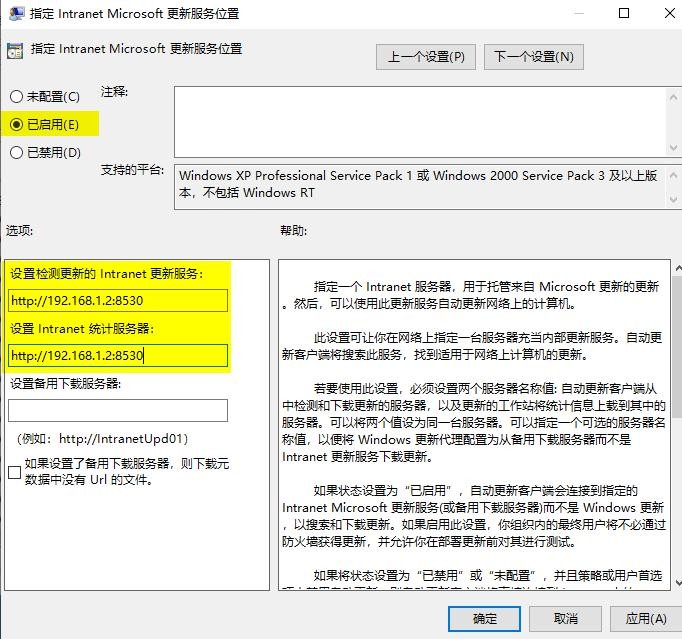
启用此策略,配置更新服务器的地址
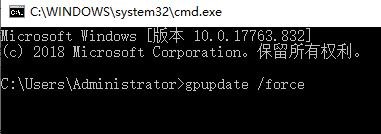
CMD 下gpupdate /force 强制刷新组策略
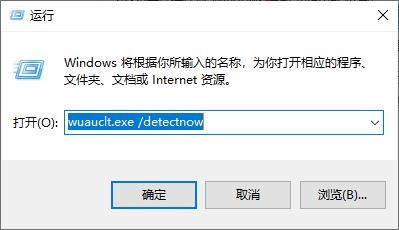
运行下wuauclt.exe /detectnow 开启更新检测